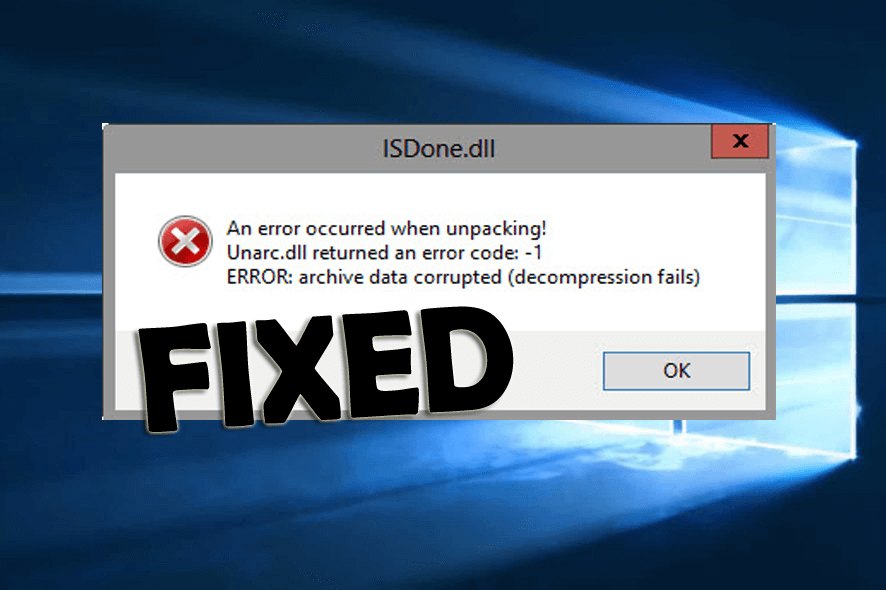
Preso no erro Isdone.dll e não consegue instalar ou executar os arquivos do jogo no PC? Quer saber como consertar Isdone.dll está faltando erro?
Então descanse assegurado! Como você não está sozinho! Basta seguir as correções fornecidas uma por uma e se livrar da mensagem de erro Isdone.dll com facilidade.
Livre DLL Reparar Ferramenta
Corrija o erro ISDone.dll reparando arquivos de sistema corrompidos ou ausentes e instale o arquivo DLL mais recente substituindo o arquivo DLL danificado/corrompido.
Muitos usuários relataram que estão recebendo a mensagem de erro Donnell ou ISDone.dll ao tentar instalar ou executar os arquivos grandes do jogo no Windows 10 e a mensagem de erro pop-ups.
Ocorreu um erro ao descompactar: arquivo corrompido. Unarc.dll retornou um código de erro: -7.
Bem, isso é muito irritante, mas a boa notícia é que todo problema tem uma solução e há correções que podem funcionar no seu caso, então siga as correções fornecidas abaixo de acordo.
Mas, primeiro, saiba o que causa o erro ISDone.dll do Windows 10.
Por que estou recebendo o erro ISDone.dll no Windows 10?
O motivo mais comum responsável pelo erro de DLL ISDone é que seu computador não tem memória RAM ou HDD suficiente para realizar a instalação de arquivos grandes do jogo.
Além disso, há outras razões possíveis que também podem causar o erro ISDone.dll do Windows 10.
- Se o arquivo Unarc.dll for corrompido ou ausente, isso pode causar o “erro isdone.dll unarc.dll erro-1l”, pois alguns jogos e aplicativos exigem que esses arquivos sejam executados adequadamente.
- Às vezes, o antivírus de terceiros ou o Firewall do Windows podem bloquear a instalação do jogo.
- Devido ao dispositivo de armazenamento com defeito ou os setores defeituosos na RAM ou no disco rígido podem causar o erro ausente Isdone.dll.
Portanto, sem perder tempo, vamos em direção às soluções.
Como faço para corrigir o erro ISDone.dll ao instalar jogos no Windows 10 & 11?
Se devido ao erro de falta de isdone.dll, seu sistema operacional Windows 10 não iniciar, então aqui é sugerido inicializar seu sistema no Modo de Segurança e seguir as soluções.
De qualquer forma, aqui sugerimos que você execute o DLL Reparar Ferramenta, como esta varredura e corrigir o erro Isdone.dll ausente facilmente.
Correção 1 – Verifique os requisitos de sistema do jogo
A primeira solução é que você precisa se certificar de que seu PC ou laptop é compatível com todos os requisitos de sistema do jogo. Verifique também as especificações mínimas de RAM e sistema de disco rígido, espaço livre para instalar o jogo.
Se você estiver ficando sem espaço, desinstale alguns programas para liberar espaço no HDD. Além disso, verifique se você precisa de uma plataforma Windows de 64 bits ou do sistema Windows de 32 bits para executar o jogo.
Para verificar os requisitos do sistema do jogo, visite o site oficial do jogo e verifique os requisitos mínimos ou recomendados do sistema.
E para verificar os requisitos do seu próprio sistema, siga as etapas fornecidas:
- Primeiro, abra o aplicativo Cortana na barra de tarefas do Windows 10.
- Em seguida, digite Sistema na caixa de pesquisa
- Agora escolha Sobre o seu PC para abrir a janela

- E simplesmente, role para baixo até Tipo de sistema
Agora, se tudo parece bem, mas ainda obtendo o módulo isdone.dll falhou ao carregar o erro, siga a próxima solução.
Correção 2 – Aumentar o arquivo de página
Aumentar a quantidade de arquivo de página ajuda a economizar RAM e corrigir o problema de RAM insuficiente, então pode causar erro Isdone.dll no Windows 10
Portanto, siga as etapas para expandir o arquivo de página:
- Pressione as teclas Win + R e na caixa Executar> digite sysdm.cpl> pressione Enter para abrir a janela Propriedades do Sistema.

- Em seguida, na janela pop-up, vá para a guia Avançado> clique no botão Configurações na seção Desempenho

- E na janela Opções de Desempenho> vá para a guia Avançado> e na seção Memória Virtual> clique no botão Alterar

- Em seguida, desmarque “Gerenciar automaticamente o tamanho do arquivo de paginação para todas as unidades” e escolha o botão Taxa de tamanho personalizado> agora digite um valor aumentado nas áreas Tamanho inicial e Tamanho máximo> pressione OK

Observação: o Windows limita o arquivamento de páginas a 3 vezes a quantidade de RAM (cerca de 12,000 MB para 4 GB de RAM).
- E saia da janela após reiniciar o sistema.
Agora verifique se o códice de erro Isdone.dll foi corrigido ou não, aumente também o tamanho da memória para verificar se há espaço suficiente no disco rígido.
Correção 3 – execute a verificação SFC e DISM
Às vezes, o arquivo de sistema do Windows corrompido também pode causar o erro isdone.dll está faltando no Windows 10.
Portanto, aqui é sugerido executar a ferramenta System File Checker embutida e a ferramenta Deployment Image Servicing, pois isso ajuda a reparar arquivos de sistema do Windows 10 corrompidos.
Siga as etapas para fazer isso:
- Pressione a tecla Windows + X para abrir o Prompt de Comando> e escolha Prompt de Comando como Admin

- Agora digite dism.exe / Online / Cleanup-image / Restorehealth> pressione a tecla Enter

- E quando o processo de verificação for concluído no prompt de comando, digite sfc / scannow> pressione a tecla Enter

- Isso levará de 20 a 30 minutos para concluir o processo de digitalização.
E quando estiver concluído, reinicie o computador com Windows 10 e verifique se o erro isdone.dll ausente ou não encontrado foi resolvido.
Correção 4 – Desative o software antivírus
Como se costuma dizer, pode acontecer que o programa antivírus de terceiros instalado no seu computador esteja bloqueando a instalação de jogos ou aplicativos. Portanto, desative o programa antivírus temporariamente e verifique se o erro ISDone.dll foi resolvido ou não.
Além disso, se você inicializar o sistema no modo de segurança, o programa antivírus será desativado automaticamente.
Correção 5 – Desative o Firewall do Windows
Assim como o antivírus muitas vezes, o Firewall do Windows também pode bloquear a instalação do jogo, então desative o Firewall do Windows, pois isso pode funcionar para você corrigir o erro de DLL.
Siga as etapas para fazer isso:
- Na barra de pesquisa da Cortana, digite Windows Defender Firewall
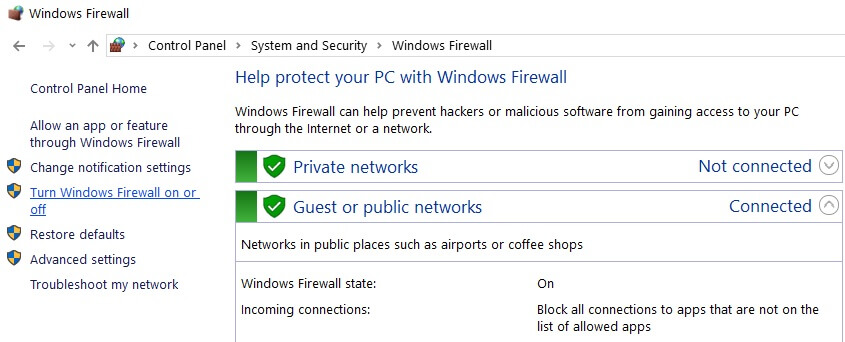
- Em seguida, para abrir as configurações abaixo> clique em Ativar ou desativar o Firewall do Windows Defender

- E escolha os dois botões de opção Desligar o Firewall do Windows Defender> clique em OK
Correção 6 – Verificar se há erros na RAM
Se sua memória RAM estiver enfrentando erros ou problemas, isso pode causar o erro Isdone.dll. Portanto, certifique-se de verificar se há erros na RAM e, para isso, execute a ferramenta de Diagnóstico de Memória do Windows embutida.
Isso fará a varredura e corrigirá o problema de memória RAM, se disponível, e fornecerá um relatório completo.
Correção 7 – Verificar se há erros no disco rígido
Assim como a sua RAM, se o seu disco rígido estiver enfrentando erros, isso pode levar ao erro Isdone.dll do Windows 10. Portanto, agora verifique e corrija os erros do disco rígido seguindo as etapas abaixo:
- Pressione Windows + tecla X> escolha Prompt de Comando como Admin

- E no prompt de comando> digite chkdsk C: / f> pressione Enter (certifique-se de substituir a letra C pela letra do seu disco rígido onde você instalou o jogo. Geralmente, ele é instalado na unidade C, mas certifique-se de verificá-lo)

- Bem, o comando CHKDSK irá verificar e corrigir os erros do disco rígido automaticamente.
Esperançosamente, agora o erro Isdone.dll do Windows 10 foi corrigido.
Correção 8 – registrar novamente o ISDone.dll
Se você ainda estiver encontrando o erro ausente Isdone.dll no Windows 10, tente registrar novamente os arquivos ISDone.dll e Unarc DLL. Portanto, tente registrar novamente esses arquivos.
Siga as etapas para fazer isso:
- Na caixa de pesquisa da Cortana,> digite Prompt de Comando> e abra o Prompt de Comando como admin.
- Agora no prompt de comando> digite regsvr32 Isdone.dll> pressione Enter

- Em seguida, no prompt de comando> digite regsvr32 unarc.dll> pressione a tecla Enter

- Depois disso, saia do prompt de comando> reinicie o computador.
E estima-se que agora o códice de erro Isdone.dll esteja resolvido.
Correção 9 – Baixar manualmente o arquivo DLL
Se nenhuma das correções fornecidas acima funcionar para você, aqui é sugerido fazer o download do arquivo Isdone.dll manualmente e colocá-lo no lugar certo. Isso certamente corrigirá o Isdone.dll que está faltando no Windows 10.
Observação: certifique-se de baixar os arquivos DLL de fontes confiáveis, como o site do fabricante ou apenas do site oficial da Microsoft, pois o download de arquivos DLL de outros sites pode estar infectado por vírus.
Agora siga as etapas fornecidas com cuidado:
- Verifique a mensagem de erro, pois contém o nome do arquivo DLL, no nosso caso é “Isdone.dll”
- Agora, a partir de uma fonte confiável, baixe o arquivo.
- Em seguida, coloque o arquivo baixado na pasta “C: \ Windows \ System32”

- Por último, reinicie o seu sistema
E é isso agora que o erro Isdone.dll ausente no Windows 10 foi corrigido.
FAQ: Saiba mais sobre o erro Isdone.dll
O Isdone.dll é um arquivo DLL importante que o sistema Windows usa para completar tarefas como a instalação dos arquivos atingir.
Unarc DLL é um arquivo DLL que existe na pasta System32 ou na pasta SysWOW64. Mas, às vezes, ao instalar os programas ou jogos mais recentes, os arquivos Unarc.dll são corrompidos ou perdidos e, como resultado, seu PC não consegue ler os arquivos de instalação e causa um erro ISDone.dll durante a execução do aplicativo ou jogo.
Pode acontecer que o jogo baixado esteja corrompido ou alguns de seus arquivos estejam danificados e, devido a isso, ele mostra o erro Isdone.dll. Portanto, neste caso, basta reinstalar o jogo específico. Apesar disso, você também pode atualizar os drivers gráficos, registrar novamente o arquivo Isdone.dll e Unarc.dll. 1. O que é Isdone DLL?
2. O que é Unarc DLL?
3. Como faço para corrigir o erro Isdone.dll ao instalar jogos?
Solução rápida e fácil para corrigir erro Isdone.dll do Windows 10
Esperançosamente, as soluções manuais fornecidas funcionam para você corrigir o erro Isdone.dll no Windows 10. Mas todas as etapas são demoradas e um pouco complicadas, então se você está procurando uma solução fácil para corrigir o erro DLL, execute o PC Reparar Ferramenta.
Esta é uma ferramenta avançada e multifuncional que, apenas digitalizando uma vez, detecta e corrige vários problemas e erros do PC com Windows. Com isso, você pode corrigir erros teimosos do computador, como erros de DLL, erros de BSOD, reparar entradas de registro, proteger seu sistema contra infecção por vírus e malware, erro de EXE e muito mais.
Ele também otimiza o desempenho do PC com Windows, reparando os arquivos corrompidos do sistema do Windows.
Obtenha PC Reparar Ferramenta para corrigir o erro ausente no arquivo Isdone.dll
Conclusão:
Portanto, essas são as maneiras que funcionam para você corrigir o erro Isdone.dll no Windows 10. Todas as soluções listadas são fáceis e funcionaram para muitos usuários para resolver o código de erro Isdone.dll.
Sinta-se livre para experimentar as 9 soluções fáceis para solucionar o erro Isdone.dll do Windows 10 com facilidade. Você também pode visitar nosso hub de erros de DLL para descobrir mais artigos sobre erros de DLL
Espero que o artigo funcione para você e agora você possa instalar e jogar os jogos sem nenhum erro em seu sistema Windows 10.
Além disso, se houver algo que eu perdi ou se você tiver algum comentário, sugestão ou dúvida, sinta-se à vontade para compartilhar conosco na caixa de entrada da nossa página do Facebook.
Você também pode curtir, compartilhar e seguir nossa página do FB para saber as atualizações regulares.
Boa sorte..!
Hardeep has always been a Windows lover ever since she got her hands on her first Windows XP PC. She has always been enthusiastic about technological stuff, especially Artificial Intelligence (AI) computing. Before joining PC Error Fix, she worked as a freelancer and worked on numerous technical projects.